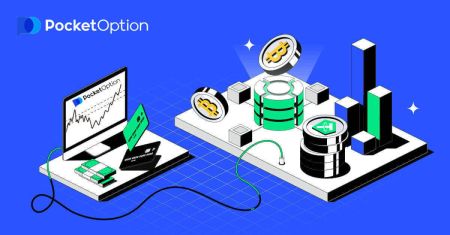Pocket Option Talletus - Pocket Option Finland - Pocket Option Suomi
Oletpa sitten aloittelija, joka tutkii optiokauppaa tai kokenut kauppias, joka etsii saumattomia liiketoimia, tämä opas kattaa kaiken, mitä sinun tarvitsee tietää tallettaaksesi ja aloittaaksesi kaupankäynnin digitaalisilla optioilla Pocket Optionissa.

Kuinka tallettaa rahaa taskuvaihtoehdolla
Tee talletus avaamalla "Rahoitus"-osio vasemmasta paneelista ja valitsemalla "Talletus"-valikko. 
Valitse sopiva maksutapa ja suorita maksu loppuun seuraamalla näytön ohjeita. Huomaa, että minimitalletussumma vaihtelee valitun menetelmän ja alueesi mukaan. Jotkut maksutavat vaativat täyden tilin vahvistuksen.
Talletuksesi summa voi nostaa profiilisi tasoa vastaavasti. Napsauta "Vertaa" -painiketta nähdäksesi korkeamman profiilitason lisäominaisuudet.

Huomio : Huomaa, että turvallisuussyistä kotiuttaminen on mahdollista vain samoilla maksutavoilla, joita käytettiin aiemmin talletuksiin.
Talleta taskuvaihtoehdolla käyttämällä kryptovaluuttoja
Valitse Rahoitus - Talletus -sivulla haluamasi kryptovaluutta jatkaaksesi maksua ja seuraa näytön ohjeita. Suurin osa maksuista käsitellään välittömästi. Jos kuitenkin lähetät varoja palvelusta, se voi periä maksun tai lähettää maksun useissa erissä.

Valitse kryptovaluutta, jonka haluat tallettaa.

Syötä summa, valitse talletettava lahja ja napsauta "Jatka".

Kun olet napsauttanut "Jatka", näet Pocket Optioon talletettavan summan ja osoitteen. Kopioi ja liitä nämä tiedot alustalle, josta haluat vetäytyä.

Siirry historiaan tarkistaaksesi viimeisimmän talletuksesi.

Huomio : jos kryptovaluuttatalletustasi ei käsitellä välittömästi, ota yhteyttä tukipalveluun ja anna tapahtumatunnuksen hash tekstilomakkeessa tai liitä url-linkki siirtoon lohkotutkinnassa.
Talleta taskuvaihtoehdolla Visa/Mastercardilla
Valitse Rahoitus - Talletus -sivulla Visa, Mastercard -maksutapa.Se voi olla saatavana useissa valuutoissa alueesta riippuen. Kaupankäyntitilisi saldo kuitenkin rahoitetaan USD:na (valuuttamuunnos on käytössä).
Huomio : Tietyillä mailla ja alueilla Visa/Mastercard-talletusmenetelmä vaatii täyden tilin vahvistuksen ennen käyttöä. Myös minimitalletussumma vaihtelee.

Kun olet napsauttanut "Jatka", se ohjaa sinut uudelle sivulle syöttämään korttisi.

Kun maksu on suoritettu, kestää hetken ennen kuin se näkyy kauppatilisi saldossa.
Talleta taskuvaihtoehdolla käyttämällä sähköisiä maksuja
Valitse Rahoitus – Talletus -sivulla eWallet jatkaaksesi maksua.Suorita maksu loppuun noudattamalla näytön ohjeita. Suurin osa maksuista käsitellään välittömästi. Muussa tapauksessa saatat joutua määrittämään tapahtumatunnuksen tukipyynnössä.
Huomio : Tietyillä mailla ja alueilla eWallet-talletusmenetelmä vaatii täyden tilin vahvistuksen. Myös minimitalletussumma vaihtelee.

Kun olet napsauttanut "Jatka", se ohjaa sinut uudelle sivulle syöttämään Advcash-tilisi sähköpostiosoitteen ja salasanan ja napsauta "KIRJAUDU ADV:hen" -painiketta. 
Kun maksu on suoritettu, kestää hetken ennen kuin se näkyy kauppatilisi saldossa.
Talleta Pocket-optiolla pankkisiirrolla
Pankkisiirtoja edustavat useat maksutavat, mukaan lukien paikalliset pankkisiirrot, kansainväliset, SEPA jne. Valitse Rahoitus - Talletus -sivulla pankkisiirto jatkaaksesi maksua.
Syötä tarvittavat pankkitiedot ja seuraavassa vaiheessa saat laskun. Maksa lasku käyttämällä pankkitiliäsi talletuksen suorittamiseksi.
Huomio : Tietyillä mailla ja alueilla pankkisiirtotalletusmenetelmä vaatii täyden tilin vahvistuksen. Myös minimitalletussumma vaihtelee.
Huomio : Voi kestää muutaman arkipäivän, ennen kuin pankkimme vastaanottaa siirron. Kun varat on vastaanotettu, tilisi saldo päivitetään.

Kun olet napsauttanut "Jatka", se ohjaa sinut uudelle sivulle. Kirjoita tilisi kirjautuaksesi pankkiisi.

Usein kysytyt kysymykset (FAQ)
Talletuksen käsittelyn valuutta, aika ja sovellettavat maksut
Kaupankäyntitili alustallamme on tällä hetkellä saatavilla vain USD:ssä. Voit kuitenkin täydentää tiliäsi missä tahansa valuutassa maksutavasta riippuen. Varat muunnetaan automaattisesti. Emme veloita talletus- tai valuutanvaihtomaksuja. Käyttämäsi maksujärjestelmä voi kuitenkin periä tiettyjä maksuja.
Talletusbonuksen promokoodin käyttäminen
Jos haluat käyttää kampanjakoodia ja vastaanottaa talletusbonuksen, sinun on liitettävä se talletussivun tarjouskoodiruutuun.Talletusbonuksen ehdot tulevat näkyviin näytölle.

Suorita maksu loppuun ja talletusbonus lisätään talletussummaan.
Arkun valinta kaupankäyntietuilla
Talletussummasta riippuen voit valita arkun, joka antaa sinulle satunnaisen valikoiman kaupankäyntietuja. Valitse ensin maksutapa ja seuraavalla sivulla on valikoima saatavilla olevia Chests-vaihtoehtoja.

Jos talletettu summa on suurempi tai yhtä suuri kuin arkkuvaatimuksissa määritetty, saat lahjan automaattisesti. Rintojen kuntoa voi tarkastella valitsemalla rintakehä.
Talletuksen vianmääritys
Jos talletustasi ei ole käsitelty heti, siirry tukipalvelumme asianmukaiseen osioon, lähetä uusi tukipyyntö ja anna lomakkeessa vaaditut tiedot. 
Tutkimme maksusi ja suoritamme sen mahdollisimman pian.
Kuinka käydä kauppaa taskuoptiolla
Kaupankäyntitoimeksiannon tekeminen
Kaupankäyntipaneelin avulla voit säätää asetuksia, kuten ostoaikaa ja kaupan määrää. Siellä teet kaupan yrittäessäsi ennustaa, nouseeko hinta (vihreä painike) vai alas (punainen painike).Valitse omaisuus
Voit valita yli sadan alustalla olevan omaisuuden joukosta, kuten valuuttapareja, kryptovaluuttoja, hyödykkeitä ja osakkeita.
Omaisuuden valitseminen luokittain

Tai käytä välitöntä hakua löytääksesi tarvittavan hyödykkeen: aloita vain omaisuuden nimen kirjoittaminen.

Voit lisätä suosikkeihin minkä tahansa valuuttaparin/kryptovaluutan/hyödykkeen ja osakkeen nopeaa käyttöä varten. Usein käytetyt resurssit voidaan merkitä tähdillä, ja ne näkyvät näytön yläreunassa olevaan pikakäyttöpalkkiin.

Omaisuuden vieressä oleva prosenttiosuus määrää sen kannattavuuden. Mitä suurempi prosenttiosuus, sitä suurempi voittosi onnistuu.
Esimerkki. Jos 10 dollarin kauppa, jonka kannattavuus on 80 %, sulkeutuu positiivisella tuloksella, 18 dollaria hyvitetään saldoosi. 10 dollaria on sijoituksesi ja 8 dollaria voittoa.
Digitaalisen kaupankäynnin ostoajan asettaminen
Voit valita ostoajan digitaalisessa kaupankäynnissä napsauttamalla "Ostoaika" -valikkoa (kuten esimerkissä) kaupankäyntipaneelissa ja valitsemalla haluamasi vaihtoehdon.
Huomaa, että kaupan päättymisaika digitaalisessa kaupankäynnissä on ostoaika + 30 sekuntia. Voit aina nähdä, milloin kauppasi sulkeutuu kaaviossa - se on pystysuora viiva "Aika päättymiseen asti" ajastimella.

Pikakaupankäynnin ostoajan asettaminen
Voit valita ostoajan digitaalisessa kaupankäynnissä napsauttamalla kaupankäyntipaneelin "Vanhentumisaika" -valikkoa (kuten esimerkissä) ja aseta tarvittava aika.

Kaupan määrän muuttaminen
Voit muuttaa kaupan määrää napsauttamalla "-" ja "+" kaupankäyntipaneelin "Kauppasumma" -osiossa.
Voit myös napsauttaa nykyistä summaa, jolloin voit kirjoittaa tarvittavan määrän manuaalisesti tai kertoa/jakaa sen.

Lykkäyshinnan asetukset
Lykkäyshinnalla voit tehdä kaupan hintaan, joka on korkeampi tai alhaisempi kuin nykyinen markkinahinta vastaavalla maksuprosentin muutoksella. Tämä vaihtoehto voidaan ottaa käyttöön kaupankäyntipaneelissa ennen kaupan tekemistä.
Riski ja mahdolliset maksuprosentit riippuvat siitä, kuinka suuri ero on markkinahinnan ja toteutushinnan välillä. Tällä tavalla et vain ennusta hintaliikettä, vaan myös ilmaiset hintatason, joka pitäisi saavuttaa.
Voit ottaa käyttöön tai poistaa käytöstä toteutushinnan käyttämällä vastaavaa kytkintä alemmassa kaupankäyntipaneelissa markkinahinnan yläpuolella.
Huomio : Kun toteutushinta on käytössä, kaupankäyntitoimeksiantosi asetetaan nykyisen markkinapaikan ylä- tai alapuolelle tämän ominaisuuden luonteen vuoksi. Älä sekoita tavallisiin kauppamääräyksiin, jotka tehdään aina markkinahinnoin.
Huomio : lakkohinnat ovat saatavilla vain digitaalisessa kaupankäynnissä.

Analysoi kaavion hinnanmuutoksia ja tee ennuste
Valitse ylös (vihreä) tai alas (punainen) vaihtoehdot ennusteesta riippuen. Jos odotat hinnan nousevan, paina "Ylös" ja jos uskot hinnan laskevan, paina "Alas".

Kauppatoimeksiannon tulokset
Kun kauppiastoimeksianto on suljettu (aika päättyy), tulos merkitään vastaavasti. oikein tai väärin.
Oikean ennusteen tapauksessa
saat voiton – kokonaismaksun, joka sisältää alun perin sijoitetun määrän sekä kauppavoiton, joka riippuu omaisuuden määritetyistä parametreista tilauksen tekohetkellä.
Oikean ennusteen sattuessa
Tilauksen tekohetkellä alun perin sijoitettu summa jää kaupankäyntitilin saldosta pidätetyksi.
Avoimen kaupan peruuttaminen
Jos haluat peruuttaa kaupan ennen sen päättymistä, siirry kaupankäynnin käyttöliittymän oikeanpuoleisen paneelin "Trades" -osioon. Siellä näet kaikki tällä hetkellä käynnissä olevat kaupat ja sinun on napsautettava "Sulje" -painiketta tietyn kaupan vieressä.
Huomio: Kauppa voidaan peruuttaa vain muutaman ensimmäisen sekunnin sisällä kauppatoimeksiannon tekemisestä.

Pikakaupan tekeminen
Pikakauppa on yhdistetty ennuste, joka perustuu useisiin tapahtumiin useissa kaupankäyntikohteissa. Voitettu pikakauppa antaa yli 100 %:n voiton! Kun aktivoit pikakaupankäynnin, jokainen vihreän tai punaisen painikkeen napsautus lisää ennustesi pikakauppaan. Kaikkien pikakaupan ennusteiden maksut moninkertaistuvat, jolloin on mahdollista saada paljon suurempi voitto verrattuna yhden Quick- tai Digital-kaupan käyttöön.Päästäksesi Express-kauppaan, etsi "Express"-painike kaupankäyntiliittymän oikeanpuoleisesta paneelista.

Valitse omaisuustyyppi napsauttamalla sopivaa välilehteä (1) ja tee sitten vähintään kaksi ennustetta eri omaisuuseristä (2) tehdäksesi pikakaupan.
Avattujen pikatoimeksiantojen tarkasteleminen
Nähdäksesi aktiiviset pikatoimeksiannot napsauta "Express"-painiketta kaupankäyntiliittymän oikeanpuoleisessa paneelissa ja valitse "Avoin"-välilehti.

Suljettujen pikatilausten tarkasteleminen
Nähdäksesi suljetut pikatoimeksiannot napsauta "Express"-painiketta kaupankäyntiliittymän oikeanpuoleisessa paneelissa ja valitse "Suljettu"-välilehti.

Kauppojen seuranta
Aktiiviset kaupankäyntiistunnot voidaan katsoa poistumatta kaupankäyntiliittymästä ja vaihtamatta toiselle sivulle. Etsi oikeanpuoleisesta valikosta "Trades"-painike ja napsauta näyttääksesi ponnahdusvalikon, joka sisältää tiedot nykyisen istunnon tapahtumista.Avointen kauppojen näyttö
Nähdäksesi avoimet kaupat, siirry kaupankäynnin käyttöliittymän oikeanpuoleisessa paneelissa olevaan "Trades"-osioon. Siellä näkyvät kaikki tällä hetkellä käynnissä olevat kaupat.
Suljetut kaupat -näyttö
Kaupankäyntiistunnon suljetut kaupat löytyvät "Trades"-osiosta (kaupankäyntiliittymän oikea paneeli).

Nähdäksesi livekauppojen historian, napsauta "Lisää" -painiketta tässä osiossa ja sinut ohjataan kauppahistoriaasi.

Odottavat kaupat
Odottava kauppa on ominaisuus, jonka avulla voit tehdä kauppoja tiettyyn aikaan tulevaisuudessa tai kun omaisuuden hinta saavuttaa tietyn tason. Toisin sanoen kauppasi tehdään, kun määritetyt parametrit täyttyvät. Voit myös sulkea vireillä olevan kaupan ennen kuin se tehdään ilman tappiota. "Ajankohtaan mennessä" -kauppatoimeksiannon tekeminen
Jotta voit tehdä odottavan toimeksiannon, joka on toteutettu "Ajankohtaan" (määritettynä aikana), sinun on:
- Valitse omaisuus.
- Napsauta kelloa ja aseta päivämäärä ja aika, jolloin haluat kaupankäynnin.
- Aseta vähimmäismaksuprosentti (Huomaa, että jos todellinen maksuprosentti on pienempi kuin asettamasi, tilausta ei avata).
- Valitse aikaväli.
- Kirjoita kauppasumma.
- Kun olet asettanut kaikki parametrit, valitse, haluatko tehdä myynti- vai osto-vaihtoehdon.

Odottava kauppa luodaan ja voit seurata sitä "Nykyinen"-välilehdellä.
Huomaa, että sinulla pitäisi olla tarpeeksi saldoa odottavan kauppatoimeksiannon toteuttamishetkellä, muuten sitä ei anneta. Jos haluat peruuttaa vireillä olevan kaupan, napsauta "X" oikealla.
"Omaisuushinnan mukaan" -kauppatoimeksiannon tekeminen
Tehdäksesi vireillä olevan kaupan, joka suoritetaan "Omaisuushinnan mukaan", sinun on:
- Valitse omaisuus.
- Aseta vaadittu avaushinta ja maksuprosentti. Jos todellinen voittoprosentti on pienempi kuin asettamasi, odottavaa vetoa ei aseteta.
- Valitse aikakehys ja kaupan määrä.
- Valitse, haluatko tehdä osto- vai ostovaihtoehdon.

Odottava kauppa luodaan ja voit seurata sitä "Nykyinen"-välilehdellä.
Huomaa, että sinulla pitäisi olla tarpeeksi saldoa odottavan kauppatoimeksiannon toteuttamishetkellä, muuten sitä ei anneta. Jos haluat peruuttaa vireillä olevan kaupan, napsauta "X" oikealla.
Huomio: "Omaisuuden hinnan mukaan" tehty vireillä oleva kauppa avautuu seuraavalla rastilla määritetyn hintatason saavuttamisen jälkeen.
Odottavan kauppatoimeksiannon peruuttaminen
Jos haluat peruuttaa vireillä olevan kaupan, napsauta "X"-painiketta nykyisen vireillä olevat toimeksiannot -välilehdellä.

Usein kysytyt kysymykset (FAQ)
Erot digitaalisen ja nopean kaupankäynnin välillä
Digitaalinen kaupankäynti on perinteinen kauppatilaustyyppi. Kauppias ilmoittaa yhden kiinteistä aikajaksoista "ostokseen asti" (M1, M5, M30, H1 jne.) ja tekee kaupan tämän aikakehyksen sisällä. Kaaviossa on puolen minuutin "käytävä", joka koostuu kahdesta pystysuorasta viivasta - "aika ostoon asti" (määritetystä aikakehyksestä riippuen) ja "aika päättymiseen asti" ("aika ostoon asti" + 30 sekuntia).Näin ollen digitaalinen kaupankäynti tapahtuu aina kiinteällä tilauksen sulkemisajalla, joka on täsmälleen jokaisen minuutin alussa.

Nopea kaupankäynti puolestaan mahdollistaa tarkan vanhenemisajan asettamisen ja mahdollistaa lyhyiden aikarajojen hyödyntämisen, alkaen 30 sekunnista ennen vanhenemista.
Kun teet kauppatoimeksiannon pikakaupankäyntitilassa, näet kaaviossa vain yhden pystysuoran viivan — kauppatoimeksiannon "vanhentumisaika", joka riippuu suoraan kaupankäyntipaneelissa määritetystä aikakehyksestä. Toisin sanoen se on yksinkertaisempi ja nopeampi kaupankäyntitila.

Vaihtaminen digitaalisen ja nopean kaupankäynnin välillä
Voit aina vaihtaa näiden kaupankäyntityyppien välillä napsauttamalla "Kauppa"-painiketta vasemmassa ohjauspaneelissa tai napsauttamalla lippu- tai kellosymbolia kaupankäyntipaneelin aikakehysvalikon alla.
Vaihtaminen digitaalisen ja nopean kaupankäynnin välillä napsauttamalla "Kauppa"-painiketta

Vaihtaminen digitaalisen ja nopean kaupankäynnin välillä napsauttamalla lippua
Muiden käyttäjien kauppojen kopioiminen kaaviosta
Kun muiden käyttäjien kaupat näkyvät, voit kopioida ne suoraan kaaviosta 10 sekunnin kuluessa niiden ilmestymisestä. Kauppa kopioidaan samassa määrässä, mikäli sinulla on tarpeeksi varoja kaupankäyntitilisi saldossa. Napsauta viimeisintä kauppaa, josta olet kiinnostunut, ja kopioi se kaaviosta.

Johtopäätös: Porttisi saumattomaan kaupankäyntiin taskuvaihtoehdolla
Pocket Option yksinkertaistaa varojen talletusprosessia ja digitaalisten optioiden kaupankäyntiä, mikä tekee siitä kaikkien kokemustasoisten kauppiaiden käytettävissä ja tehokkaan. Noudattamalla tätä opasta voit luottavaisesti tallettaa rahaa ja aloittaa kaupankäynnin, mikä vapauttaa taloudellisen kasvun mahdollisuudet.
Aloita kaupankäyntimatkasi nyt! Talleta varoja Pocket Optioniin ja tutustu digitaalisten vaihtoehtojen jännittävään maailmaan tänään.